Apple Watch SE não conta calorias
a app do Fitness não conta as calorias durante a atividade física, gostaria de saber como posso ativar isso.
[Título alterado pelo Moderador]
Apple Watch SE, watchOS 9
a app do Fitness não conta as calorias durante a atividade física, gostaria de saber como posso ativar isso.
[Título alterado pelo Moderador]
Apple Watch SE, watchOS 9
Opa, boa tarde, estou aqui para te dar algumas dicas do que fazer nessa sua situação.
Calibrar o Apple Watch para melhorar a precisão dos apps Exercício e Atividade Calibrar o Apple Watch para melhorar a precisão dos apps Exercício e Atividade - Suporte da Apple (BR)
Você pode calibrar o Apple Watch para melhorar a precisão das medidas de distância, ritmo e calorias. Calibrar o Apple Watch também ajuda o dispositivo a identificar o seu nível de preparo físico e o seu ritmo, melhorando a precisão dos dados quando o GPS está limitado ou indisponível.
Verificar os ajustes
Para garantir que o Apple Watch receba as informações necessárias, verifique estes ajustes no iPhone:

Continue com as etapas abaixo.
Calibrar o Apple Watch

Caminhe ou corra no ritmo normal por cerca de 20 minutos.
Caso não tenha tempo para concluir o treino, você pode completar esses 20 minutos em várias sessões de exercícios ao ar livre. Caso se exercite em velocidades diferentes, você também precisa calibrar em 20 minutos para cada uma das velocidades em que caminhar ou correr.
Sempre que você caminhar ou correr usando as etapas acima, o Apple Watch continuará calibrando o acelerômetro, assimilando seu ritmo em velocidades diferentes. A calibração também pode melhorar a precisão dos cálculos de calorias do app Exercício e os cálculos de calorias, distância, movimento e exercício do app Atividade.
Melhorar a precisão dos apps Exercício e Atividade
Suas informações pessoais, como altura, peso, sexo e idade, são usadas pelo Apple Watch para calcular as calorias gastas e outros dados. Saiba como atualizar suas informações pessoais.
Redefinir os dados de calibração
Veja como redefinir os dados da calibração:

Se foi útil minha resposta, ficaria feliz se marcasse como útil 😊
Opa, boa tarde, estou aqui para te dar algumas dicas do que fazer nessa sua situação.
Calibrar o Apple Watch para melhorar a precisão dos apps Exercício e Atividade Calibrar o Apple Watch para melhorar a precisão dos apps Exercício e Atividade - Suporte da Apple (BR)
Você pode calibrar o Apple Watch para melhorar a precisão das medidas de distância, ritmo e calorias. Calibrar o Apple Watch também ajuda o dispositivo a identificar o seu nível de preparo físico e o seu ritmo, melhorando a precisão dos dados quando o GPS está limitado ou indisponível.
Verificar os ajustes
Para garantir que o Apple Watch receba as informações necessárias, verifique estes ajustes no iPhone:

Continue com as etapas abaixo.
Calibrar o Apple Watch

Caminhe ou corra no ritmo normal por cerca de 20 minutos.
Caso não tenha tempo para concluir o treino, você pode completar esses 20 minutos em várias sessões de exercícios ao ar livre. Caso se exercite em velocidades diferentes, você também precisa calibrar em 20 minutos para cada uma das velocidades em que caminhar ou correr.
Sempre que você caminhar ou correr usando as etapas acima, o Apple Watch continuará calibrando o acelerômetro, assimilando seu ritmo em velocidades diferentes. A calibração também pode melhorar a precisão dos cálculos de calorias do app Exercício e os cálculos de calorias, distância, movimento e exercício do app Atividade.
Melhorar a precisão dos apps Exercício e Atividade
Suas informações pessoais, como altura, peso, sexo e idade, são usadas pelo Apple Watch para calcular as calorias gastas e outros dados. Saiba como atualizar suas informações pessoais.
Redefinir os dados de calibração
Veja como redefinir os dados da calibração:

Se foi útil minha resposta, ficaria feliz se marcasse como útil 😊
Olá Usuario(a),
Aqui é a comunidade Apple de usuários ajudando outros usuários iguais a você.
Desemparelhar e apagar o Apple Watch - Suporte da Apple (BR)
Como desemparelhar e apagar o Apple Watch se você tiver o iPhone
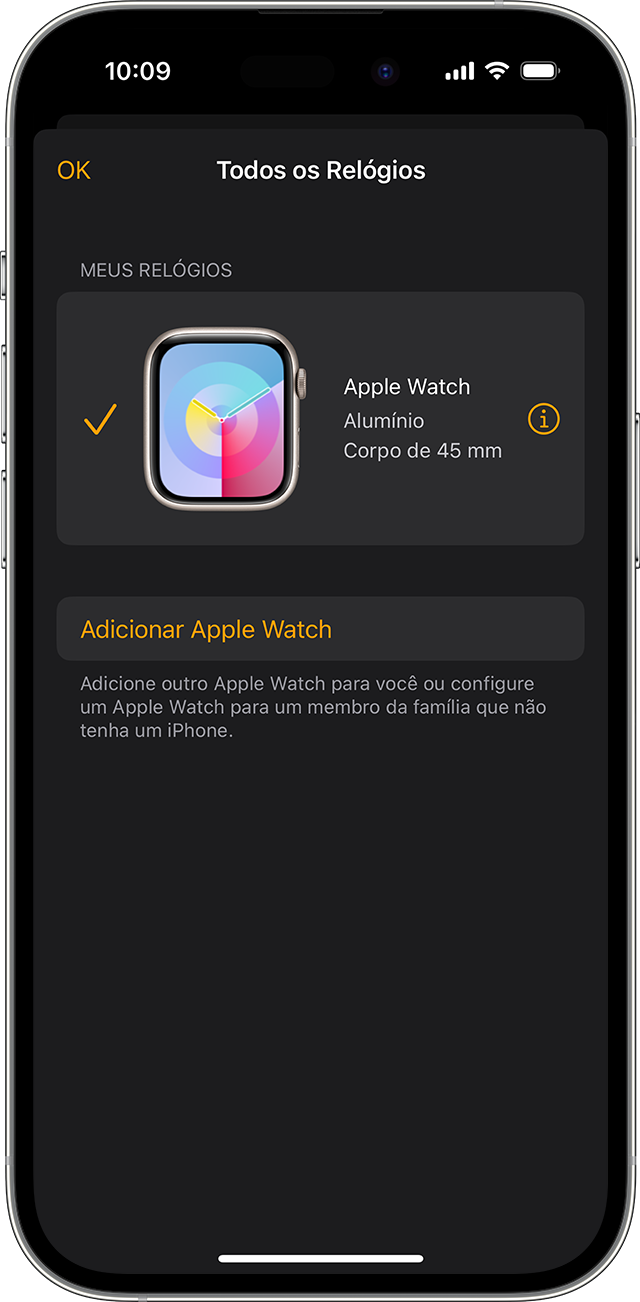

Antes de apagar todo o conteúdo e ajustes do Apple Watch, o iPhone cria um backup do Apple Watch. Você pode usar esse backup para restaurar um novo Apple Watch. Depois que o Apple Watch for desemparelhado, você verá a mensagem Emparelhar.
Agora você pode configurar o Apple Watch novamente ou desativá-lo se for vendê-lo ou doá-lo.

Espero ter ajudado!
Atenciosamente
Dav3 G®️0hl666
Ola! Eu estou com o mesmo problema e seguindo as instruções não deu certo.
Apple Watch SE não conta calorias